Come ritagliare un’immagine su Mac

Puoi utilizzare un'ampia gamma di app di fotoritocco per ritagliare le immagini sul tuo Mac. Per iniziare, tutto ciò che devi fare è trascinare la tua immagine nell'app che desideri utilizzare, quindi seguire le istruzioni seguenti per ritagliarla.
Ti mostreremo come ritagliare un'immagine o uno screenshot utilizzando Anteprima, Foto e Photoshop su un Mac. Ma puoi usare queste istruzioni per quasi tutte le app.
Dopo aver aperto un file immagine in Anteprima, fare clic e trascinare per contrassegnare la sezione che si desidera mantenere durante il ritaglio. Trascina gli angoli della selezione per ridimensionarla o fai clic e trascina al centro per spostarla. Tieni premuto Maiusc per selezionare un quadrato perfetto.
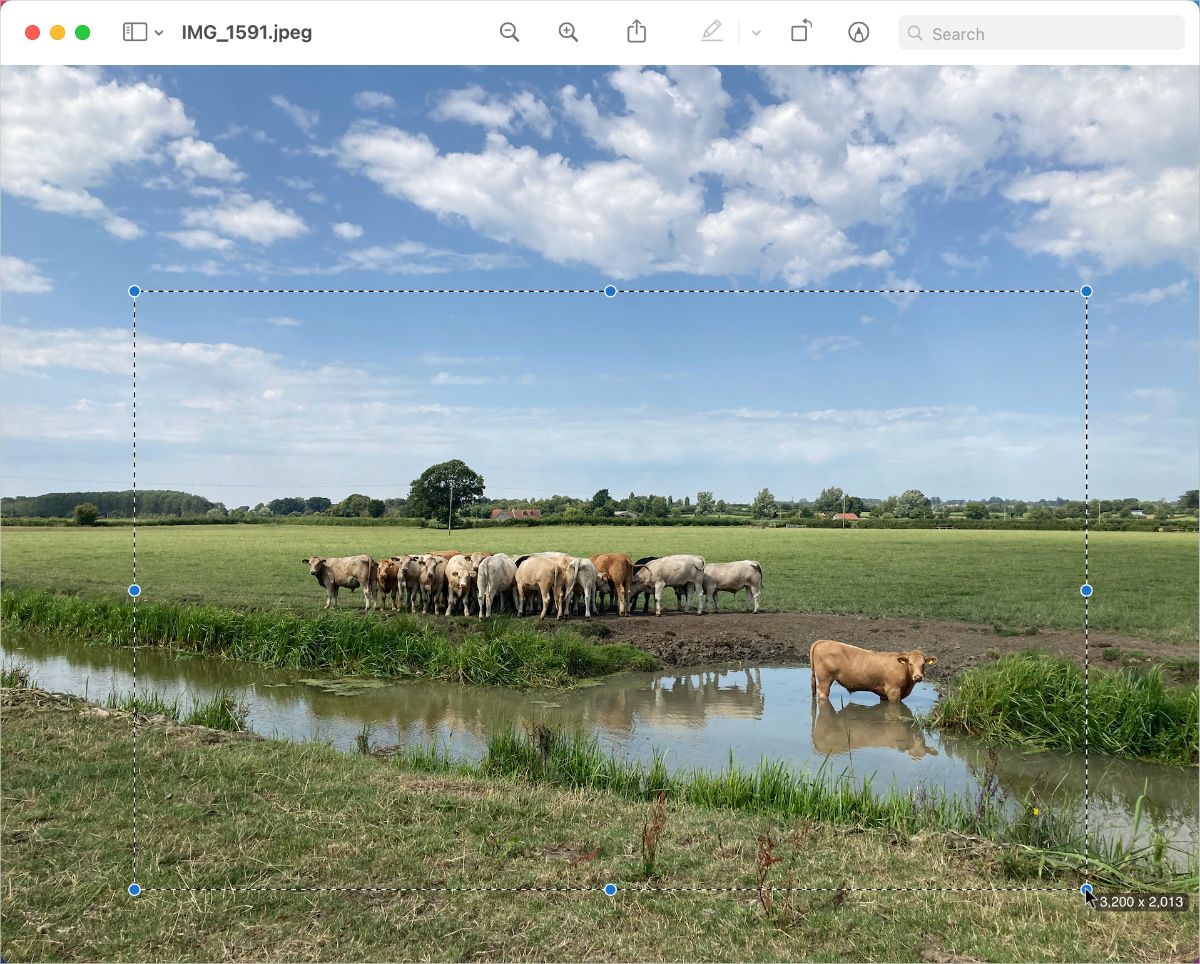
Quando sei soddisfatto della tua selezione, vai su Strumenti> Ritaglia o premi Cmd + K per eliminare tutto al di fuori della selezione e ritagliare la tua immagine.
Assicurati di salvare questo file quando hai finito. Puoi anche utilizzare Anteprima per modificare le immagini ridimensionandole, annotandole o cambiando i colori.
Quando fai uno screenshot in macOS , un'anteprima della tua cattura appare brevemente nell'angolo in basso a destra dello schermo. Fare clic su questa anteprima per visualizzare gli strumenti di modifica che consentono di annotare o ritagliare l'immagine prima di salvarla.
Per ritagliare lo screenshot del tuo Mac, fai clic sull'icona Ritaglia nella barra degli strumenti, che assomiglia a due angoli sovrapposti. Quindi trascina ogni angolo dell'immagine per ridimensionare la selezione ritagliata. Fare clic e trascinare al centro della selezione per spostarla.
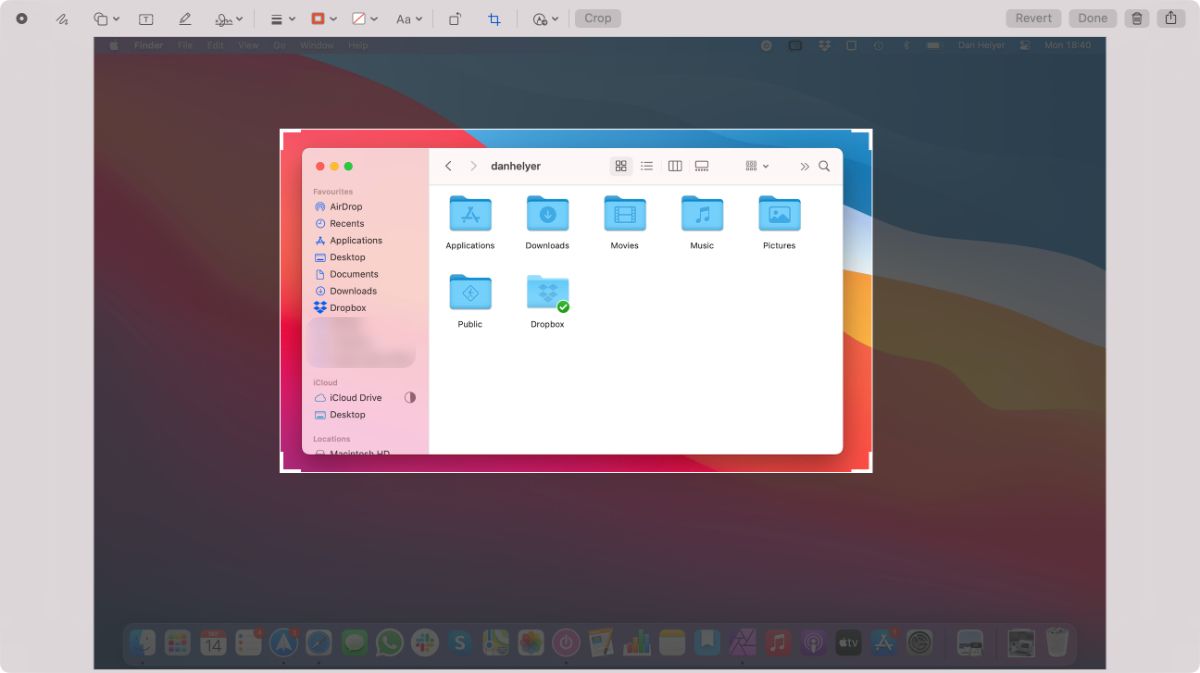
Per finire, fai clic su Ritaglia nella barra degli strumenti per ritagliare lo screenshot. Quindi fai clic su Fine per terminare la modifica e salvare lo screenshot ritagliato sul tuo Mac.
L'utilizzo dell'app Foto per ritagliare un'immagine sul Mac mantiene la riproduzione di Live Photo. Apri l'app Foto e fai doppio clic su una foto per iniziare.
Fai clic sul pulsante Modifica nell'angolo in alto a destra, quindi seleziona Ritaglia dalle tre schede sopra la foto.
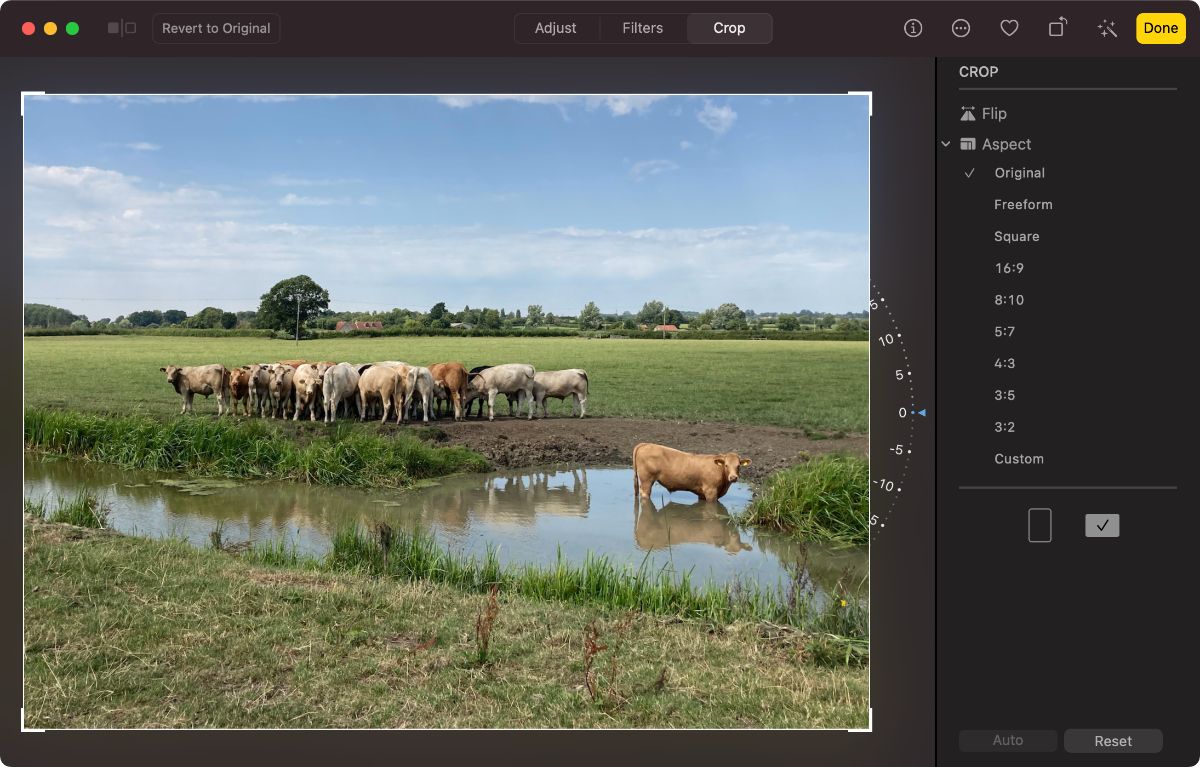
Utilizza la barra laterale a destra per scegliere le proporzioni, quindi fai clic e trascina gli angoli della foto per ritagliarla. Trascina dal centro della selezione per spostare l'immagine o utilizza la rotella a destra per ruotarla.
Fare clic su Fine per salvare l'immagine ritagliata. Puoi sempre annullare le modifiche apportate andando su Modifica> Ripristina originale .
Adobe Photoshop è una delle app di modifica delle immagini più popolari per Mac. Sebbene sia un'app professionale, non è necessario un MacBook Pro per eseguire questo software di fotoritocco; ti serve solo un abbonamento ad Adobe Creative Cloud .
Per ritagliare un'immagine in Photoshop su un Mac, fai clic sullo strumento Ritaglia dalla barra laterale sinistra. Quindi scegli le proporzioni che desideri utilizzare nella parte superiore dello schermo.
Fare clic e trascinare gli angoli dell'immagine per ritagliarla oppure fare clic e trascinare al centro per spostare la selezione. Puoi anche fare clic e trascinare fuori dalla selezione per ruotare l'immagine oppure fare clic su Raddrizza nella parte superiore della finestra per raddrizzarla automaticamente.
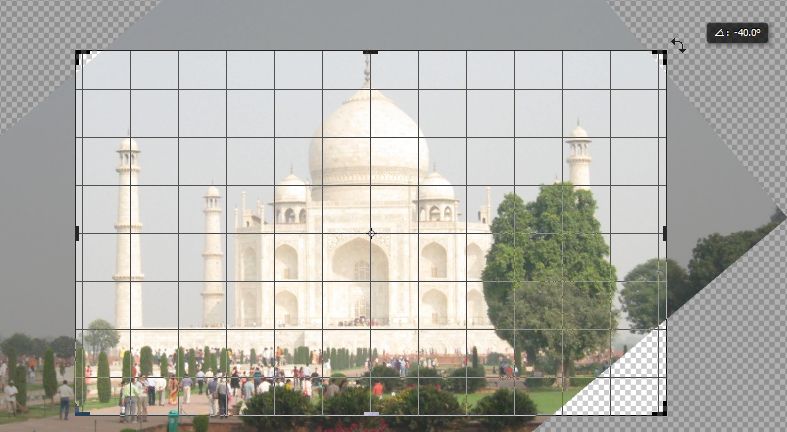
Quando sei soddisfatto del tuo raccolto, premi Invio per confermarlo.
Ovviamente, non è necessario utilizzare Anteprima, Foto o Photoshop per ritagliare un'immagine sul tuo Mac. Esistono molte app alternative per la modifica delle immagini e tutte utilizzano tecniche simili.
Qualunque app di fotoritocco tu scelga, puoi utilizzare queste istruzioni per ritagliare le immagini con essa.

